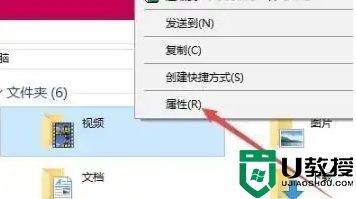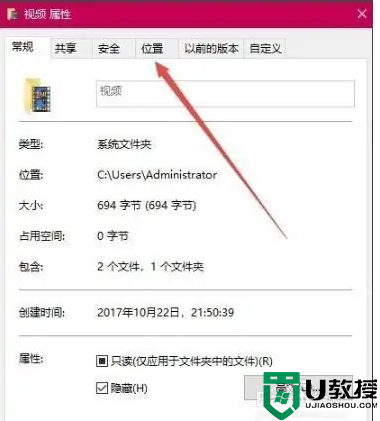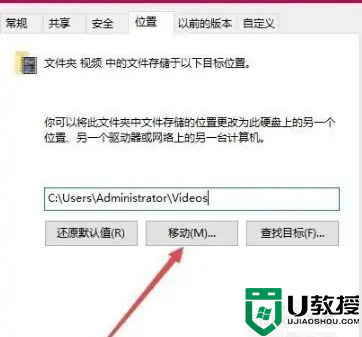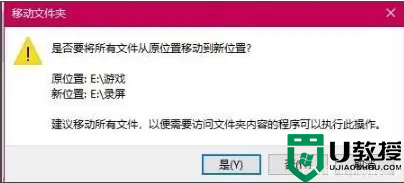win10系统自带录屏功能,用户不用安装第三方录屏软件就能轻松录制想要的视频。录屏之后默认保存位置是系统设置好的,用户可以根据自己的需求进行更改,那么win10录屏保存位置怎么改?本文就来给大家讲讲window10录屏的保存位置更换方法。
方法如下:
1、进入本地视频文件夹右击选择“属性”。
2、点击“位置”。
3、点击“移动”。
4、选择任意文件夹作为新的保存文件夹。
5、点击“是”即可修改保存文件夹。
以上给大家讲述的就是怎么更改win10录屏保存位置的详细方法,有相同需要的话可以学习上面的方法来进行更改就可以了,希望可以帮助到大家。


 时间 2022-12-08 16:10:16
时间 2022-12-08 16:10:16 作者 admin
作者 admin 来源
来源